Tp Link Archer D7 Modem Kurulumu (Resimli)

Tp Link Archer D7 Modem şifresi nedir? Tp Link Archer D7 Modem internet ayarları nasıl yapılır? Tp Link Archer D7 Modem kurulumu nasıl yapılır? Tp Link Archer D7 Modem kablosuz ağ şifresi nasıl değiştirilir? Tp Link Archer D7 Modem kopma sorunu nasıl giderilir? Tp Link Archer D7 Modem kanal ayarları nasıl yapılır?
Tp Link Archer D7 Modem kurulum işleminin gerçekleştirilebilmesi için öncelikle modemin güç ve telefon kablosunun takılı olduğundan emin olmanız gerekiyor. Modem üzerinde ADSL ve Power ışığı sabit olarak yanıyor ise modem kuruluma hazırdır. Servis sağlayıcısı (ttnet, vodafone, superonline v.b.) tarafından adsl kullanıcı adı şifre bilgisini aldıysanız eğer modem kurulumuna başlayabilirsiniz.
Öncelikle modeme kablolu veya kablosuz olarak bağlı olan bir cihaz üzerinden boş bir internet sayfası açarak, yukarıda yer alan adres satırına tplinkmodem.net veya 192.168.1.1 yazıp Enter veya Git tuşu ile modem arayüzü kullanıcı bilgileri ekranına giriş yapabilirsiniz.
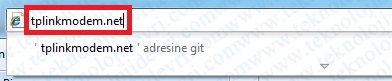
Modem arayüzü kullanıcı bilgileri ekranı geldiği takdirde kullanıcı adı bölümüne admin Şifre bölümüne ise admin veya ttnet yazarak Giriş yap butonuna basıp modem arayüzü sayfasına giriş yapabilirsiniz. (Not: Kullanıcı adı şifre hatalı uyarısı alıyorsanız eğer yapmanız gereken işlem modemin hemen arkasında yer alan reset çukuruna bir iğne, kürdan veya elinizle 5-10 sn basılı tutarak modeme reset attıktan sonra aynı bilgilerle giriş yapabilirsiniz.
Modem arayüzü sayfasına giriş yaptıktan sonra yukarıda yer alan kategorilerden Quick Setup sekmesine tıklayıp kurulum ekranına giriş yapıyoruz.
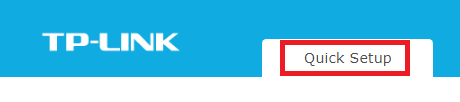 Quick Setup sekmesine tıkladıktan sonra karşınıza bağlantı türünü seçeceğiniz ekran gelecektir. Bu bölüm üzerinden ISP List alanında bulunuyorsa ADSL / VDSL bulunmuyorsa Other seçeneğini seçerek sayfanın sağ en altında yer alan Next butonuna tıklayıp bir sonraki sayfaya giriş yapabilirsiniz.
Quick Setup sekmesine tıkladıktan sonra karşınıza bağlantı türünü seçeceğiniz ekran gelecektir. Bu bölüm üzerinden ISP List alanında bulunuyorsa ADSL / VDSL bulunmuyorsa Other seçeneğini seçerek sayfanın sağ en altında yer alan Next butonuna tıklayıp bir sonraki sayfaya giriş yapabilirsiniz.
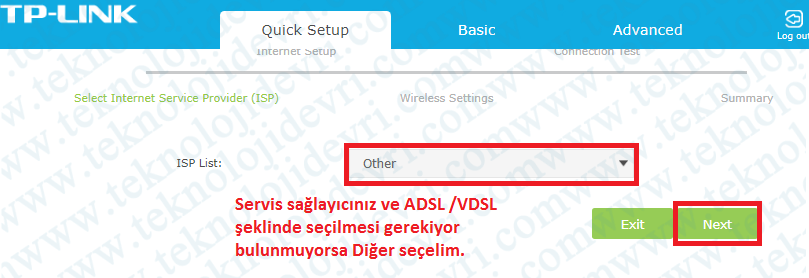
Modem internet ayarları içerisinde bağlantı türünü belirledikten sonra açılan sayfada VPI VCI değerlerine 8 / 35 yazarak, hemen altında bulunan Connection Type bölümünde PPPoE ibaresini işaretleyerek PPPoE Username bölümüne servis sağlayıcısından (ttnet, vodafone, superonline v.b.) almış olduğunuz kullanıcı adını uzantısıyla beraber (örn: @ttnet) yazarak, hemen altındaki PPPoE Password bölümüne yine servis sağlayıcısından almış olduğunuz şifreyi yazıp Confirm Password bölümünde şifreyi yeniden teyit ederek yazıp, sayfanın sağ en altında bulunan Next butonuna tıklayarak modem internet ayarlarını tamamlıyoruz.

İnternet ayarlarını tamamladıktan sonra kablosuz ayarları yapılandırabilmeniz için açılan bir sonraki sayfada yer alan Wireless Network (2.4GHz) Enable olarak işaretli olması gerekiyor. Hemen altında bulunan Wireless Network Name (SSID) bölümüne kablosuz ağ adını Türkçe karakter bulundurmadan boşluk bırakmadan belirleyerek, hemen altındaki Password bölümüne kablosuz ağ şifresini Türkçe karakter bulundurmadan boşluk bırakmadan en az 8 karakter olacak şekilde belirleyerek sayfanın sağ en altında yer alan Next butonuna tıklayıp devam ediyoruz.
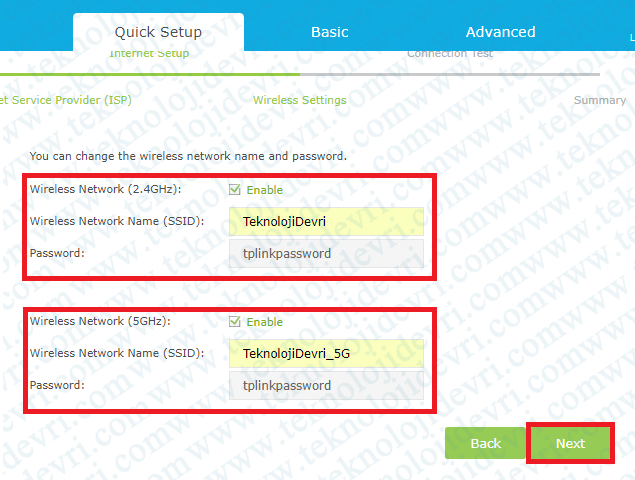
Kablosuz ayarları ve internet ayarlarını yapılandırdıktan sonra açılan bir sonraki sayfada belirlemiş olduğunuz ayarları teyit edebilirsiniz. Aşağıdaki resimde görüldüğü üzre sayfanın en altında bulunan birinci satırı işaretleyerek Next butonuna tıklayıp devam ediyoruz.
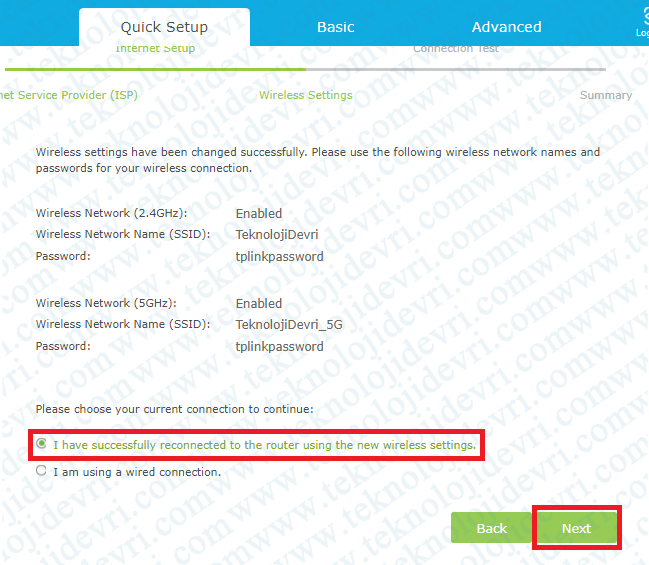
Modem internet ayarlarının tamamlandığına dair bir ekran açılacaktır. Bu bölüm açıldıysa eğer ayarlar başarılı bir şekilde tamamlanmış demektir.
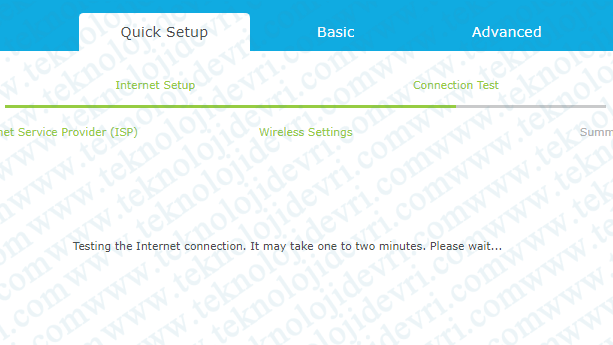
Connection Status bölümü üzerinden mevcut bağlantının durumunu kontrol edebilirsiniz. Servis sağlayıcısından almış olduğunuz bilgileri dikkatli bir şekilde yazdıysanız eğer sayfanın sağ en altında yer alan Finish butonuna tıklayarak modem kurulumun tamamlıyoruz. Modeme herhangi bir cihaz üzerinden kablolu veya kablosuz bağlantı kurarak internete giriş yapabilirsiniz.
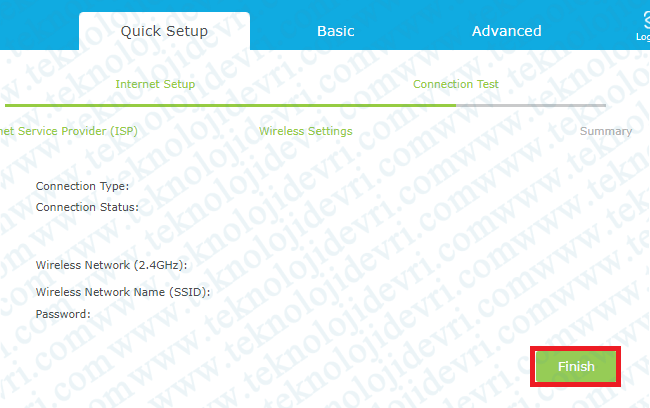
Kurulum adımlarını doğru bir şekilde yaptığınız takdirde internete giriş yapamıyorsanız, internet hizmetini almış olduğunuz servis sağlayıcınız ile irtibat kurmanız gerekebilir.












